

Por Adela D. Louie, Última atualização: October 21, 2021
Você já se deparou com isso, quando sincroniza suas mensagens com o iCloud e as baixa, fica travado? Ficando irritado com esse problema? Bem, sorte sua, porque vamos mostrar alguns truques que você pode fazer para fazer isso.
Existem muitos usuários que infelizmente encontram alguns erros e um deles é que quando eles tentam baixar e recuperar suas mensagens do iCloud, fica travado. E com isso, é melhor que você saiba a causa desse erro. É por isso que vamos mostrar todas as coisas que você precisa saber para resolver o problema de baixando mensagens do iCloud fica preso.
Parte 1. Por que meu iPhone ainda diz para baixar mensagens do iCloud? Parte 2. 7 maneiras comuns de corrigir problemas ao baixar mensagens do iCloud Parte 3. O método definitivo para baixar mensagens do iCloud sem travarParte 4. Conclusão
Não é só você, muitas pessoas sofrem de problemas semelhantes. Claro, tudo acontece por um motivo. Aqui estão alguns dos possíveis motivos pelos quais as mensagens ficam travadas quando você baixa mensagens do iCloud.
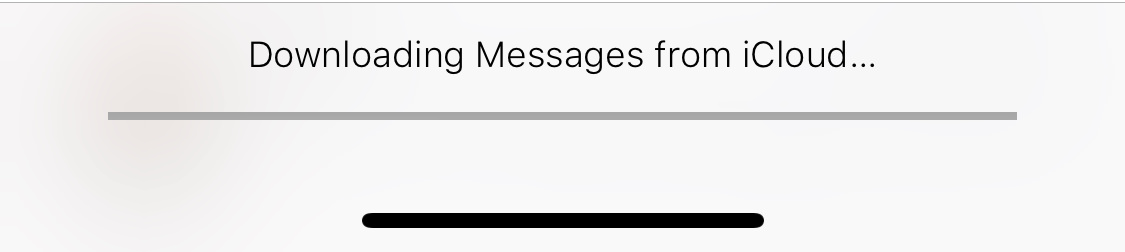
Quanto tempo deve demorar o download de mensagens do iCloud?
Pode levar de alguns minutos a 2 horas, dependendo da velocidade da sua internet e do número de mensagens. Se por algum motivo o processo de download travar, pode demorar mais.
Como faço para impedir que meu iPhone baixe mensagens do iCloud?
Você pode pará-lo desativando o recurso de sincronização de mensagens com o iCloud. Vá para Ajustes > Toque em [seu nome] > iCloud > Mensagens > Desligue o interruptor.
Agora que você sabe os motivos pelos quais está tendo alguns problemas ao baixar mensagens do iCloud, é hora de mostrar algumas soluções rápidas que você pode aplicar.
Se quiser corrigir o problema travado, primeiro você deve certificar-se de ter ativado o recurso Mensagens no iCloud. Caso esteja ligado, tente desligá-lo e ligá-lo novamente. Aqui estão as etapas para fazer isso.
Para lembrá-lo, a Apple só permite que você tenha 5 GB de espaço no seu iCloud gratuitamente, requer gestão razoável caso contrário, seu iCloud poderá ser preenchido muito em breve. E que você pode usar isso para sincronizar seus dados importantes.
É por isso que se você está tendo o erro de que suas mensagens ficam travadas ao baixar mensagens do iCloud, esta é a melhor maneira de corrigi-lo.
Aqui, se você não tiver mais espaço, convém considerar a exclusão de alguns dados indesejados. Ou você também tem a opção de assinar uma capacidade de memória maior. No entanto, você tem que pagar por isso.
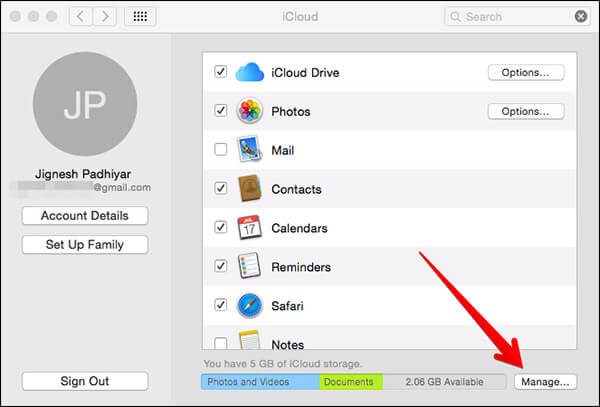
A coisa em usar o iCloud é que você precisa ter certeza de que está usando o mesmo iCloud conta em todos os dispositivos que você possui. Se você não sincronizou a mesma conta do iCloud, esse pode ser o motivo pelo qual você está recebendo o erro. Execute as etapas a seguir para corrigir isso.
O que devo fazer quando baixar mensagens do iCloud demorando uma eternidade? Mesmo que não funcione sempre, a maneira mais fácil de corrigir problemas de travamento ou perda de dados ao usar seu dispositivo iOS é simplesmente reiniciá-lo. Esta é uma das soluções que a maioria dos usuários de iOS não conhece, mas realmente funciona.
Portanto, você também pode tentar aplicar isso para corrigir o erro ao baixar mensagens do iCloud.
Conforme indicamos acima, uma das principais causas do problema é porque seu dispositivo iOS está desatualizado. E com isso dito, você tem que atualize seu dispositivo iOS para a versão mais recente. E aqui estão as etapas sobre como você pode fazer isso no seu dispositivo iOS.
Isso atualizará seu dispositivo iOS para a versão mais recente ou atualizada do firmware. E quando terminar a atualização, reinicie seu dispositivo iOS e tente baixar suas mensagens do iCloud.
Em algumas circunstâncias, um dos motivos pelos quais ele trava ao baixar mensagens do iCloud é porque foram feitas alterações nas configurações de rede. E com isso, a maneira mais fácil de consertar isso é redefinir as configurações de rede.
No entanto, fazer isso excluirá todas as configurações de rede salvas no seu dispositivo, incluindo a senha do seu Wi-Fi. Portanto, você deve ter certeza de que possui os detalhes de suas configurações de rede antes de executar as etapas abaixo.
Outra maneira de corrigir o erro é também verificar seu Sistema Apple. Há casos em que há problemas relacionados ao seu sistema Apple.
Se conseguirmos descobrir que o seu sistema Apple está inoperante, espere que ele volte para tentar baixar essas mensagens da sua conta iCloud.
Temos certeza de que agora você conseguiu resolver o problema de não conseguir baixar mensagens do seu iCloud.
Agora, e se você não resolvesse o problema usando as soluções que indicamos acima? Agora, isso pode ser realmente frustrante. Mas não se preocupe porque temos outra solução para baixando mensagens do iCloud.
E isso baixando mensagens do seu iCloud usando o melhor programa que existe. Não importa a versão do seu telefone ou dispositivo, como o mais recente iPhone 15, iPad ou iTouch e etc. FoneDog iOS Data Recovery é o adequado para isso.
Recuperação de dados do FoneDog iOS é um programa para recuperar quaisquer dados de seus dispositivos iOS, como iPhone ou iPad. Também pode ajudá-lo baixar mensagens do seu iCloud, evitando todo o risco de ficar preso.
Ao usar este programa, você também será capaz de recuperar suas fotos perdidas, contatos, vídeos, WhatsApp, dados do Facebook Messenger, dados de linha, WeChat e Kik. Como isso ajudará quando se trata dos dados da sua conta do iCloud?
iOS Recuperação de Dados
Recupere fotos, vídeos, contatos, mensagens, registros de chamadas, dados do WhatsApp e muito mais.
Recupere dados do iPhone, iTunes e iCloud.
Compatível com o mais recente iPhone e iOS.
Download grátis
Download grátis

Bem, a melhor parte deste programa é que ele tem uma maneira de restaurar dados da sua conta iCloud. Incrível, não é? Não apenas do seu iCloud, você também pode usar isso para recuperar dados do seu backup do iTunese, claro, diretamente do seu dispositivo iOS. Aqui estão as etapas a seguir:
Baixe e instale o FoneDog iOS Data Recovery, inicie-o e escolha Recuperar do arquivo de backup do iCloud opção da interface principal do programa. E então você poderá ver uma página de login do seu iCloud.
Download grátisDownload grátis
A partir daí, basta inserir seu ID Apple e sua senha. Certifique-se de fazer login na mesma conta do iCloud que estava tentando acessar no seu dispositivo iOS.

E então, o software FoneDog iOS Data Recovery mostrará um arquivo do seu backup do iCloud que você pode baixar. Aqui, basta clicar no Download de digitalização botão para que o programa verifique seu iCloud para reunir todos os arquivos que ele possui.

Depois que o software FoneDog iOS Data Recovery terminar de verificar seu arquivo de backup, ele mostrará todos os tipos de arquivo que ele contém. A partir daí, tudo que você precisa escolher é o Mensagens.
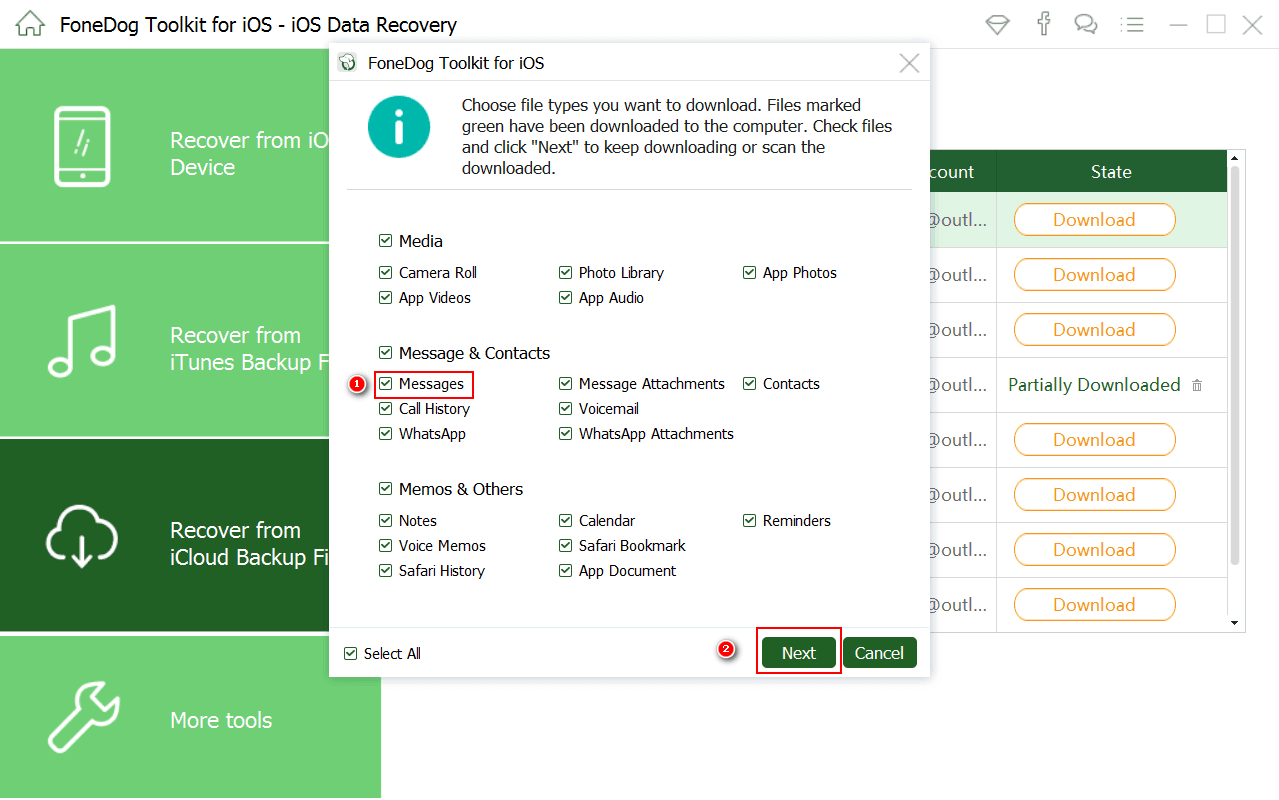
Depois de clicar na pasta Mensagens, o FoneDog iOS Data Recovery mostrará todas as mensagens que você sincronizou no seu iCloud. A partir daí, tudo que você precisa fazer é encontrar a mensagem que está tentando baixar do seu iCloud.
Você pode escolhê-los um por um ou pode escolher todas as suas mensagens para baixar. E depois de encontrar a mensagem que procura, clique nela e depois clique no botão Recuperar botão que pode ser encontrado na parte inferior da tela.
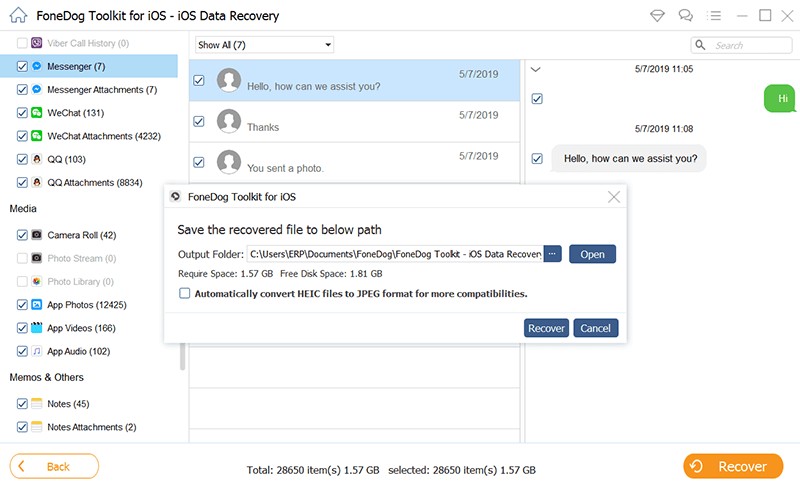
Depois de escolher todas as mensagens que deseja baixar, basta aguardar a conclusão do processo. E quando o processo for concluído, vá em frente e verifique-os.
Como você pode ver, existem muitas maneiras de como você pode corrigir quando encontrar um problema sempre que estiver baixando mensagens do iCloud. É por isso que você não precisa se preocupar muito com isso sempre que acontecer. Especialmente se você tiver o programa FoneDog iOS Data Recovery.
Isso definitivamente irá ajudá-lo em nenhum momento. Com isso, você poderá receber essas mensagens com apenas alguns cliques de um botão. É assim que é fácil e eficiente o Recuperação de dados do FoneDog iOS programa é.
Download grátisDownload grátis
As pessoas também leramComo recuperar fotos excluídas do iPhone sem backupComo recuperar/recuperar mensagens de texto excluídas no iPhoneComo recuperar arquivos apagados do Android
Deixe um comentário
Comentário
iOS Recuperação de Dados
3 Métodos para recuperar seus dados apagados do iPhone ou iPad.
Download grátis Download grátisArtigos Quentes
/
INTERESSANTEMAÇANTE
/
SIMPLESDIFÍCIL
Obrigada! Aqui estão suas escolhas:
Excelente
Classificação: 4.8 / 5 (com base em 80 classificações)